Ebben az oktatóanyagban részletes utasításokat talál az Outlook PST-adatfájljainak automatikus biztonsági mentéséhez az ingyenes szoftver használatával Outlook 2016 és Outlook 2013 biztonsági mentési bővítmény.
A Outlook 2016 és Outlook 2013 biztonsági mentési bővítmény Ez egy megbízható és ingyenes eszköz az Outlook biztonsági mentési folyamatának automatizálására az Outlook 2010, 2013 vagy 2016 verzióiban.
Az Outlook 2016, 2013 vagy 2010 .PST adatfájl automatikus biztonsági mentése.
1.Bezárás Outlook.
2. Töltse le a Outlook 2016 és Outlook 2013 biztonsági mentési bővítmény v1.7. (közvetlen link). *
* Jegyzet: Az "Outlook Backup Add-In" legújabb verziója (V.1.9) megtalálható itt de nem tartalmazza a "Setup" fájlt a bővítmény telepítéséhez.
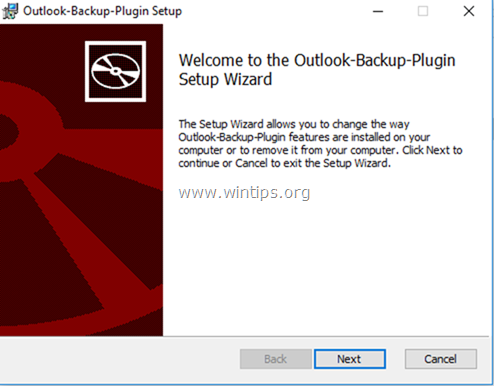
3. Csomagolja ki a letöltött zip fájlt.
4. Kattintson duplán az „OutlookBackupAddIn.msi” fájlra a bővítmény telepítéséhez.
6. Amikor a telepítés befejeződött, indítsa el az Outlookot.
7. A menüsorban kattintson a gombra BIZTONSÁGI MENTÉS majd kattintson Beállítások.
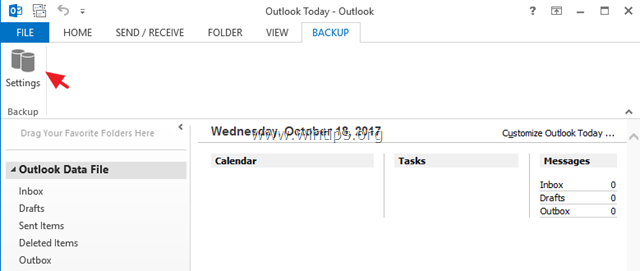
8. Válassza ki a menteni kívánt PST-adatfájlokat.
9. Az "Időköz" opcióknál adja meg, hogy mikor szeretné elkészíteni a biztonsági mentést (pl. 2 nap).
10. Adja meg a biztonsági mentés célhelyét.
11. Kattintson Megment amikor kész.
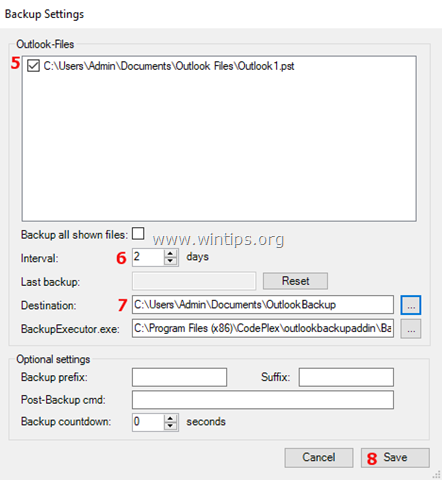
Ez az. Az első automatikus Outlook biztonsági mentés akkor készül, amikor először lép ki az Outlookból.
Tudassa velem, ha ez az útmutató segített Önnek, és hagyja meg véleményét tapasztalatairól. Lájkold és oszd meg ezt az útmutatót, hogy másoknak is segíthess.
Szia! Néhány hete telepítettem. Tökéletesen működött, pontosan a leírtak szerint. Bezárta az Outlookot, és biztonsági másolatot készített. Tökéletes. Kivéve………. Ennyi volt. Soha nem készített újabb biztonsági mentést. A Backup Tab eltűnt, így még a beállításokat sem lehet újra ellenőrizni. Megpróbáltam futtatni a telepítőprogramot, de azt mondják, hogy már telepítve van. Elvégezték a javítást. Eltávolította és újra telepítette még mindig semmi. Valami javaslat? Az Outlook 2019 futtatása 64.
Szia! Csak két kérdés: Működik ez a 64 bites verzióval? És ha igen:
Ha nincs telepítőfájl az új verzióban, hogyan telepíthetem? Van frissítési lehetőség a régi verzióban, miután telepítette?
Helló. Köszönöm a cikket és a segítséget. Néhány kérdés azonban, ha nem bánná.
1. Miután a „kezdeti” be kell zárni az Outlookot a biztonsági mentés futtatásához, a biztonsági mentések „automatikusan” futnak le (az „intervallum” használatával), Anélkül, hogy be kellene zárni az Outlookot a biztonsági mentés futtatásához? Tudom, hogy hülye kérdésnek tűnik, mert különben az intervallum használhatatlan lenne. De és az az ok, amiért azt kérdezem, hogy akkor miért van szükség a „csak először” Outlook-végre? Talán a kezdeti intervallum 'számlálója' beállítása (az 'utolsó biztonsági mentés' használatával)? Ez azt jelenti, hogy ez az egyetlen mechanizmus annak beállítására, hogy a biztonsági mentés melyik IDŐBEN fusson? Ami azt jelenti, hogy ha azt akarom, hogy hajnali 2-kor fusson, akkor az első alkalommal hajnali 2-kor ébren kell lennem ahhoz, hogy a biztonsági mentést úgy állítsam be, hogy minden következő biztonsági mentésnél hajnali 2-kor fusson? Amire valóban szükség van, az az „ismétlődés” opció (a Outlook események – talán még az „motor” kód használatával is), hogy beállítsuk a futásának időpontját és dátumát. De tudom, hogy ez egy egyszerű plug-in, és valószínűleg nem ilyen képességekkel rendelkezik.
2. A későbbi automatikus (remélhetőleg) biztonsági mentések FELÜLÍRJÁK-e minden korábbi biztonsági másolatot, vagy minden futáskor egy KIEGÉSZÍTŐ, ÚJ biztonsági mentési pst fájlt raknak be. Reménykednék egy felülírásban, mintha nem, akkor az összes mentést manuálisan kellene kezelnem, amitől ez a bővítmény kissé nehézkessé és őszintén szólva használhatatlanná válna.
3. Végül, van-e olyan „felhasználói útmutató”, még ha egy kicsi is, amely elmagyarázza ennek a bővítménynek a viselkedését és az általam feltett kérdéseket? Az Ön cikkén kívül minden keresésem során üresen találtam. Elolvastam a github "readme"-t, de ez szinte semmit nem mond, és úgy tűnik, nincs más ezen az oldalon, hacsak nem hagytam ki valami nyilvánvalót. Kipróbáltam a „Problémák” lapot is https://archive.codeplex.com/?p=outlookbackupaddin de mivel a webhely azt írja, hogy a projektet áthelyezték a githubba, értelmetlennek tűnik. És úgy tűnik, hogy az ott található „problémák” hivatkozások nem működnek, és nem találom az „egyenlőt” a githubon.
Még egyszer köszönöm a cikket.
Eric
Ez a biztonsági bővítmény csak egy outlook.pst fájlt hoz létre, és nem ad lehetőséget további mappák hozzáadására az Outlook-fájlok ablakban. A most létrehozott outlook.pst mindössze 18 167 KB méretű, hogy képet adjunk arról, amit mondok. Az Outlook Gmail-fiókjaim, amelyek közül 3 fiókom látható az Outlookban, sok mappát tartalmaz, amelyek körülbelül 1 201 132 KB méretűek.